win10怎么设置在任务栏通知区域显示qq图标 win10将通知区域的qq图标显示在任务栏的方法
更新时间:2023-03-13 10:18:08作者:qin
21世纪可以说是计算机时代了,无论是哪个行业,电脑都已经成为我们生活中的必需品,喝多同学们都发现自己的win10精简版系统升级后qq图标不显示在任务栏了,反而显示在通知区域,win10怎么设置在任务栏通知区域显示qq图标?下面小编就给大家带来win10将通知区域的qq图标显示在任务栏的方法。
具体方法如下:
1、首先在【QQ】的菜单中,中点击【设置】。
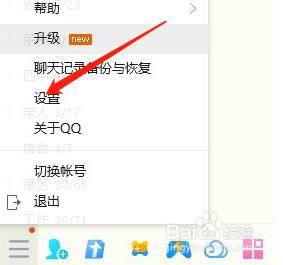
2、进入【设置】后,点击左侧的【主面板】选项。
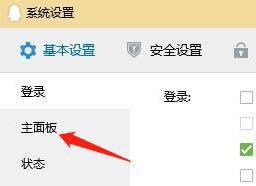
3、在【主面板】的选项中,点击勾选【在任务栏通知区域显示QQ图标】即可。
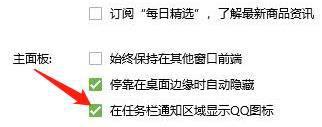
win10将通知区域的qq图标显示在任务栏的方法就为用户们详细分享到这里了,可以根据上述方法步骤进行解决哦,希望本篇教程对大家有所帮助,更多精彩教程请关注好装机官方网站。
win10怎么设置在任务栏通知区域显示qq图标 win10将通知区域的qq图标显示在任务栏的方法相关教程
- win10怎么将qq从通知栏显示在任务栏 win10将qq从哦个通知栏显示在任务栏的方法
- win10让QQ在任务栏显示怎么操作 win10任务栏显示QQ的方法
- win10不让游戏图标显示在任务栏怎么设置 win10电脑任务栏怎么隐藏游戏图标
- win10蓝牙怎么在任务栏显示 win10蓝牙图标怎么显示到任务栏
- win10任务栏图标没有了怎么办 win10任务栏图标不见了怎么恢复
- win10任务栏应用图标显示异常怎么回事 win10任务栏图标显示不正常如何处理
- 任务栏win10图标调大小教程 win10任务栏图标大小怎么调
- win10不隐藏任务栏图标怎么设置 win10如何不隐藏任务栏图标
- 如何让win10任务栏显示网络图标 win10任务栏显示网络图标的方法
- win10 在任务栏显示触摸板图标怎样去掉 win10右下角触摸板图标的去掉步骤
- win10拼音打字没有预选框怎么办 win10微软拼音打字没有选字框修复方法
- win10你的电脑不能投影到其他屏幕怎么回事 win10电脑提示你的电脑不能投影到其他屏幕如何处理
- win10任务栏没反应怎么办 win10任务栏无响应如何修复
- win10频繁断网重启才能连上怎么回事?win10老是断网需重启如何解决
- win10批量卸载字体的步骤 win10如何批量卸载字体
- win10配置在哪里看 win10配置怎么看
win10教程推荐
- 1 win10亮度调节失效怎么办 win10亮度调节没有反应处理方法
- 2 win10屏幕分辨率被锁定了怎么解除 win10电脑屏幕分辨率被锁定解决方法
- 3 win10怎么看电脑配置和型号 电脑windows10在哪里看配置
- 4 win10内存16g可用8g怎么办 win10内存16g显示只有8g可用完美解决方法
- 5 win10的ipv4怎么设置地址 win10如何设置ipv4地址
- 6 苹果电脑双系统win10启动不了怎么办 苹果双系统进不去win10系统处理方法
- 7 win10更换系统盘如何设置 win10电脑怎么更换系统盘
- 8 win10输入法没了语言栏也消失了怎么回事 win10输入法语言栏不见了如何解决
- 9 win10资源管理器卡死无响应怎么办 win10资源管理器未响应死机处理方法
- 10 win10没有自带游戏怎么办 win10系统自带游戏隐藏了的解决办法
